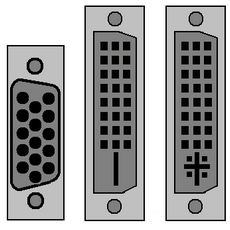 Данная статья будет полезна тем, кто задумался о приобретении нового монитора или о замене старого видеоадаптера. Разъем монитора может не подойти к имеющимся интерфейсам графического адаптера. Кроме того, от типа разъема зависит качество изображения, а каждый тип кабеля имеет свою критическую длину.
Данная статья будет полезна тем, кто задумался о приобретении нового монитора или о замене старого видеоадаптера. Разъем монитора может не подойти к имеющимся интерфейсам графического адаптера. Кроме того, от типа разъема зависит качество изображения, а каждый тип кабеля имеет свою критическую длину.
Прежде было достаточно для подключения к компьютеру монитора разъема VGA. Сегодня в повседневную жизнь приходят такие интерфейсы, как DVI, HDMI, DisplayPort. Каждый из них обладает своими преимуществами и недостатками, которые следует учитывать при апгрейде ПК. Следует знать всё про разъем монитора: типы, переходники, подключение.
Содержание:
Какой бывает разъем у монитора?
1. Разъем VGA (Video Graphics Array) – аналоговый стандарт, предназначенный для мониторов с расширением 640*480. При увеличении разрешения, качество цифровой картинки ухудшается. Для получения изображения высокого качества требуются разъемы цифрового стандарта.
2. Цифровой интерфейс DVI (Digital Visual Interface) передает видеосигнал в цифровом формате и обеспечивает высокое качество цифрового изображения. Интерфейс имеет совместимость с аналоговым разъемом VGA (передает одновременно сигнал и в цифровом формате, и в аналоговом). Недорогие видеоплаты снабжены DVI-выходом с одноканальной модификацией (Single Link). В данном случае обеспечивается разрешение монитора 1920*1080. Более дорогие модели снабжены двухканальным интерфейсом (Dual Link) и могут поддерживать разрешение до 2560*1600. Для ноутбука разработан интерфейс mini-DVI.
[adsense1]
3. Мультимедийный цифровой интерфейс с высоким разрешением HDMI (High Definition Multimedia Interface) чаще всего используется в устройствах домашнего развлечения (плоские телевизоры, blu-ray-плейеры). Разъем монитора также сохраняет высокое качество исходного сигнала. Вместе с этим интерфейсом была разработана и новая технология HDCP, защищающая контент от точного копирования, например, те же видеоматериалы.
С 2003 года (год создания) интерфейс несколько раз модифицировали, добавляя поддержку видео и аудиоформатов. Для небольших моделей техники создан миниатюризированный интерфейс. Им комплектуются многие устройства.
 4. DisplayPort (DP) – новый цифровой интерфейс, предназначенный для соединения графических адаптеров с устройствами отображения. Текущая версия разрешает подключение нескольких мониторов при условии их последовательного подключения в цепочку.
4. DisplayPort (DP) – новый цифровой интерфейс, предназначенный для соединения графических адаптеров с устройствами отображения. Текущая версия разрешает подключение нескольких мониторов при условии их последовательного подключения в цепочку.
На данный момент, устройств с таким портом немного, но у DP большое будущее. Его усовершенствованная модель DP++ (такое обозначение можно увидеть на разъемах ноутбуков или компьютеров) позволяет подключать мониторы с HDMI или DVI-интерфейсами.
5. USB (3.0): подключение с помощью разъема USB стало возможным, когда появилась высокоскоростная версия интерфейса 3.0. Используя переходник DisplayLink можно подключить монитор с разъемом DVI/HDMI к USB порту ноутбука или компьютера.
Как «подогнать» разъем монитора и видеокарты?
 Самый распространённый доступный по цене переходник на сегодня — DVI-I/VGA. Есть конвертеры, преобразующие выходной цифровой сигнал в аналоговый (например, DisplayPort/VGA), но такой вариант обойдется намного дороже.
Самый распространённый доступный по цене переходник на сегодня — DVI-I/VGA. Есть конвертеры, преобразующие выходной цифровой сигнал в аналоговый (например, DisplayPort/VGA), но такой вариант обойдется намного дороже.
Однако нужно еще кое-что учитывать при выборе переходника. Некоторые из них лишают имеющийся интерфейс некоторых преимуществ. Например, при подключении HDMI-разъема монитора или телевизора к разъему DVI будет отсутствовать звук.
Особенность версий разъема hdmi
При стыковке устройств с разными версиями интерфейсов HDMI, устройства будут выполнять функции только ранней версии. Например, при подключении 3D телевизора с поддержкой HDMI версии 1.4 к видеокарте с HDMI 1.2 все 3D-игры будут отображаться только в формате 2D.
Если сложилась такая ситуация, можно заменить драйвер на видеокарте на более новый. Используя программу 3DTV Play, можно получить возможность отображения 3D-графики на собственном телевизоре.
Какой разъем для монитора выбрать?
По данным тестирования, VGA-интерфейсы показывают самое низкое качество отображения. Для монитора с диагональю более 17 дюймов и разрешением более 1024*786 рекомендуется использовать разъемы DVI, HDMI, DisplayPort.
Как подключить монитор и ноутбук?
Чтобы подключить ноутбук к внешнему монитору, необходимо воспользоваться имеющимися разъемами. После чего можно будет, используя комбинацию кнопок «Fn + F8», переключаться между следующими режимами.
Можно использовать внешний монитор, как основной. При этом изображение будет выводиться только на внешний монитор, а на дисплее ноутбука картинка будет полностью отсутствовать (удобно для просмотра кинофильмов).
Можно использовать внешний монитор в режиме клона, т.е. одно и то же изображение будет отображаться и на экране ноутбука и на внешнем мониторе/телевизоре (удобно для проведения семинаров и презентаций).
Многоэкранный режим позволяет увеличить размер рабочего стола (растянуть), используя несколько мониторов (удобно при наборе текста и просмотре сообщений).
Максимальная длина кабеля
Длина кабеля зависит от типа подключения. При DVI-DVI соединении, максимально допустимая длина кабеля 10 м. При DVI-HDMI соединениях – не более 5 м. При соединениях с помощью разъема DisplayPort — не более 3 м. Соблюдение этих требований поможет получить максимальную скорость передачи данных. Если требуется передавать информацию на большее расстояние, придется прибегнуть к помощи усилителя сигнала.
Совет при покупке видеокабеля
При покупке видеокабеля следует выбирать хорошо экранированные модели. Это поможет избежать отрицательного влияния расположенных рядом электронных устройств на качество передаваемого видеосигнала. При использовании кабеля низкого качества может замедляться скорость передачи видеоданных. Что, в свою очередь, может привести к появлению на экране прерывистого изображения (наложению спектров).
Следует обратить внимание на наличие позолоченных контактов в разъеме монитора. Они противодействует появлению коррозии в местах с повышенной влажности воздуха. К тому же, такие контакты снижают сопротивление между штекером и разъемом, благодаря чему улучшается качество передачи данных.
В дополнение к этой статье, можно прочитать статью схожей тематики: Как правильно подключить второй монитор.






Подскажите пожалуйста сколько стоит поменять разъём DVI в мониторе? И можно ли вообще его заменить?
Подскажите пожалуйста какой нужен кабель для монитора с разъёмом VGA если процессор IZ-C66-V107-R16-HS22-WW11?
Добрый вечер! Мне необходимо подключить ноутбук к проектору, Кабель приобрели 5 м VGA разъемы, но при подключении родного кабеля(т.е с ним купили проектор)сигнал от ноутбука проходит сразу, а через купленный — долго все мигает, потом минут через 25-40 включается, но мерцает изображение периодически. В чем причина?Помогите пожалуйста
Сам по себе кабель VGA является не очень эффективный и скорость передачи у него небольшая, так как разрабатывался для старых для ламповых мониторов. Даже если Вы купите такой другой, то возможно и он не сможет обеспечить нужную скорость передачи. Если в вашем проекторе есть разъём HDMI, то подключайте через него. Он является современным высокоскоростным кабелем.
Елена, если вы хотите использовать VGA с такой длиной кабеля, то вам необходимо было брать кабель с усилителем сигнала + с дополнительным питанием ( что-то типа miniUSB). Кабель очень длинный для VGA и как сказал Евгений, весьма малая скорость передачи, вот он и долго думает.
Добрый день! Хотел бы у вас узнать, каким кабелем (конвертером, преобразователем и тд.) можно подсоединить старый монитор (ASUS VK193D) с входом VGA к новой видеокарте (GTX 1070) у которого только HDMI,DVI-D,DispeyPort. Я слышал о многих видах переходников, так какой лучше всего подойдет? Я остановился на выборе (кабель-конвертер HDMI=>VGA)
Вопрос решен!! Мой вариант был идеален, все работает на ура.
У меня два разъёма в компьютере. Мой ПК HP p6-2223er. Как мне подсоединить второй разъём?
Помогите пожалуйста разобраться. Купил монитор Samsung 24″ 1920×1080 с изогнутым экраном. В комплекте шёл vga кабель — подключил его. Установил естественно максимальное разрешение. После получаса работы с этим монитором дико болят глаза. При близком рассмотрении картинки и текста никаких багов не заметно. На расстоянии 1,5-2м. впечатление что тексты и изображения слегка (на пиксель -два ) расплывается. Это качество покрытия (пикселей ) , матрицы и пр. начинки монитора или такой эффект всё же может давать тип соединения с видеокартой. Т.к. уже подумываю продать моник и не тратится на HDMI кабель.
Добрый день. Хочу подключить ЭЛТ телевизор к ПК. На телевизоре есть только разъем SCART , а на ПК разъем VGA. Возможно ли такое подключение используя переходники, которые имеются в продаже ( без самостоятельного изготовления схемы). В продаже есть переходник на VGA с одним выходом S video и одним RCA(желтым ). Многие говорят, что разъем VGA на видеокарте ПК не может обеспечить выдачу композитного видеосигнала, а только компонентный. Так ли это?
Добрый день. Хочу подключить ЭЛТ телевизор к ПК. На телевизоре есть только разъем SCART , а на ПК разъем VGA. Возможно ли такое подключение используя переходники, которые имеются в продаже ( без самостоятельного изготовления схемы). В продаже есть переходник на VGA с одним выходом S video и одним RCA(желтым ). Многие говорят, что разъем VGA на видеокарте ПК не может обеспечить выдачу композитного видеосигнала, а только компонентный. Так ли это?
Олег, как инженер, скажу вам, что это возможно сделать своими руками, но требуется умение держать паяльник в руках. Если желаете купить, вот вариант, который я нашел в Интернете http://russian.alibaba.com/products/scart-vga-cable.html.
Здравствуйте! Скажите пожалуйста, как использовать внешний (дополнительный) монитор в режиме клона на Windows XP (чтобы отображалась одна и та же картинка на двух экранах)? Просто у меня второй монитор получается продолжением первого…
За ранее спасибо.))
Дмитрий, только что написал статью на тему, указанную Вами в сообщении. Надеюсь решил вашу проблему! Всего Вам наилучшего!
Спасибо =) Долго не мог найти как называется этот разъем=)
Не думал, что это проблема. Постараюсь писать эту тему больше. Успехов Вам, Олег.
спасибо за советы!
Очень полезная статья. Спасибо Вам. Успехов.
thanks, very useful for me
Спасибо, что читаете нас!
спасибо!